系统下载推荐
当前位置:主页 > 系统教程 > 教你解决win10系统音量图标显示小红叉的方案
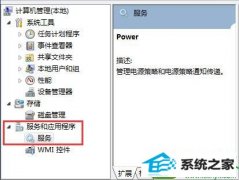
1、在计算机图标上右键--“管理”--“服务和应用程序”和“服务”,找到power,右键启动,如下图:
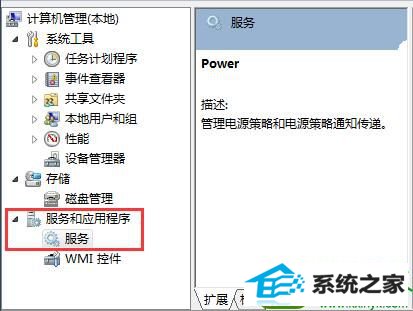
2、之后再找到windows audio ,在第二个windows audio(也就是windows Audio Endpoint Builder)上面右键启动,之后再在第一个上面windows audio上右键启动。如下图:

3 音频服务都开启后,如果还显示红叉的话,那就需要你重新安装或者更新一下声卡驱动(推荐使用驱动精灵进行更新,但在更新之前先将现有声卡驱动卸载,方法:计算机图标上右键--管理--设备管理器--声音、视频和游戏控制器,把属于声卡的都右键卸载了(带有audio的),卸载好以后再更新驱动。
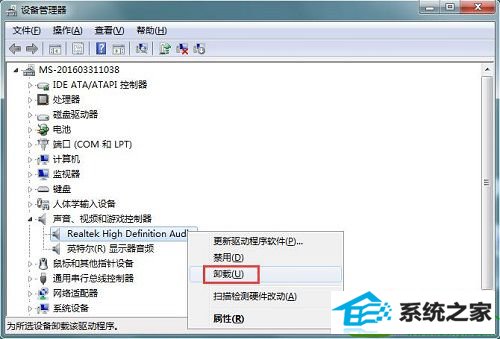
系统下载推荐
系统教程推荐